Situatie
In aceasta solutie o sa instalam rol de Hyper-V pe un Windows Server 2012 Core instalation, pentru a putea crea masini virtuale.
Solutie
Pasi de urmat
In pasul aceasta o sa tastam comanda Get-WindowsFeature pentru a vedea ce rol-uri sunt disponibile sau instalate pe server.
In pasul acesta o sa instalam propriuzis rol-ul de Hyper-V si o sa restartam server-ul dupa instalare prin introducerea comenzii Install-WindowsFeature –Name Hyper-V – Restart
Dupa ce server-ul s-a restartat o sa intram din nou in PowerShell si o sa introducem comanda Get-WindowsFeature | where {$_.Installed –eq $True} , aceasta comanda o sa ne intoarca toate rol-urile instalate pe acest server. Cum vedem si din imaginea urmatoare acum Hyper-V apare instalat cu succes.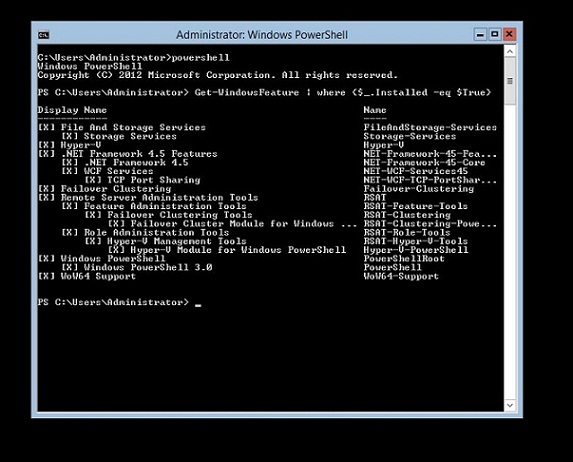
Tip solutie
PermanentImpact colateral
Nu existaPlan de restaurare in caz de nefunctionare
Pentru a sterge acest rol trebuie introdusa comanda in PowerShell : Remove-WindowsFeature -Name Hyper-V

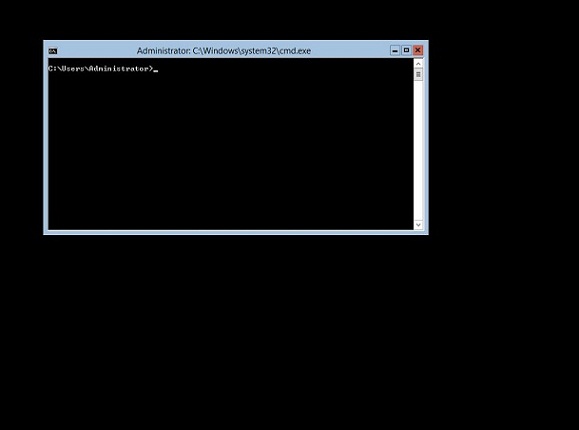
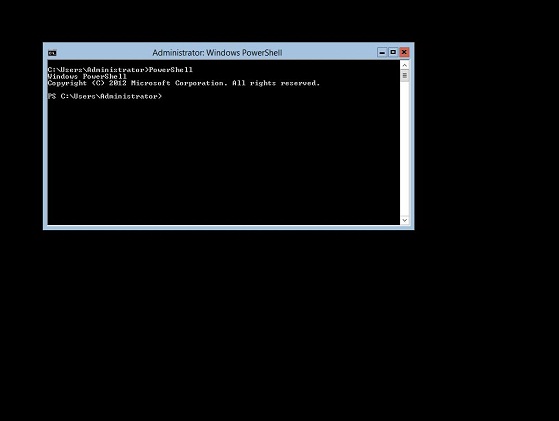
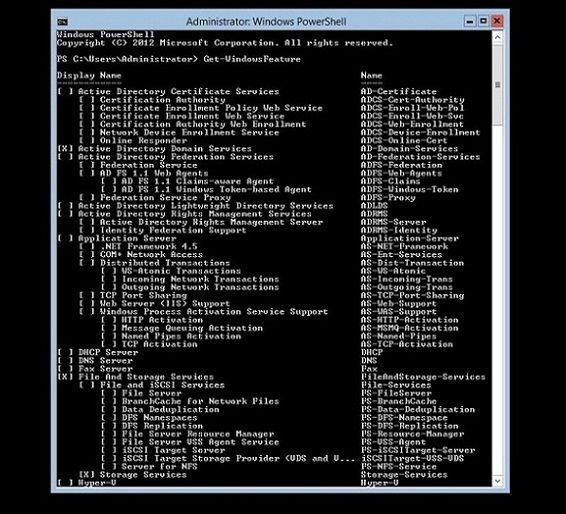
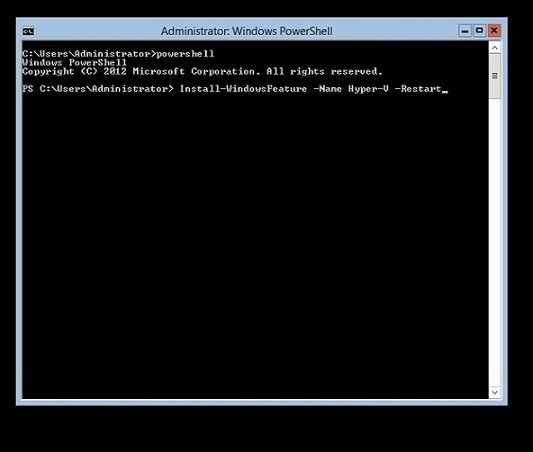
Leave A Comment?